資訊內容
Scratch入門界面熟悉介紹一

熟悉菜單欄命令、在舞臺上運行Scratch 2.0應用程序、以全屏模式運行應用程序、控制應用程序執(zhí)行。
01簡單介紹? ? Scratch 2.0是一種圖形化編程語言。Scratch 2.0項目由不同類型的媒體(包括圖像和聲音)組成,并且使用由不同的代碼功能塊組成的腳本。Scratch 2.0項目是通過Scratch 2.0網(wǎng)站并使用項目編輯器來創(chuàng)建的。Scratch 2.0的項目編輯器包含多個組成部分,如下圖所示。
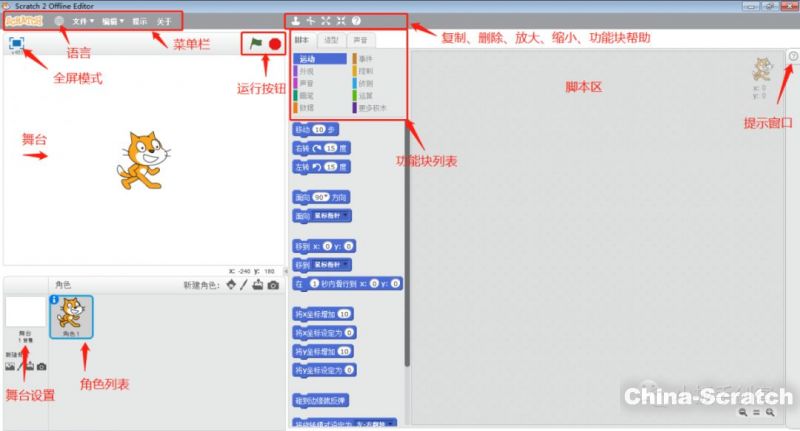 ?
?
?這些部件共同構成Scratch2.0界面,如圖所示,提供了一個穩(wěn)定的、強大的且直觀有趣的工作環(huán)境,也提供了開發(fā)Scratch應用程序所需的一切。
?
?
?這些部件共同構成Scratch2.0界面,如圖所示,提供了一個穩(wěn)定的、強大的且直觀有趣的工作環(huán)境,也提供了開發(fā)Scratch應用程序所需的一切。 02菜單欄命令
02菜單欄命令
? ? 就像絕大多數(shù)的應用程序一樣,Scratch 2.0有一個包含了一組功能性的菜單欄,它位于項目編輯器的頂部,如圖1.2所示。

這些按鈕提供了對命令的訪問,允許創(chuàng)建和保存Scratch 2.0項目,把項目下載到你的計算機或者從你的計算機上傳項目,訪問Scratch 2.0的文檔,復制、刪除、訪問和管理Scratch 2.0資料和項目等。下面對菜單欄上的按鈕一一介紹。
-
Scratch。顯示Scratch 2.0網(wǎng)站主頁面。
-
語言。顯示Scratch 2.0所支持的語言的一個可選擇列表。
-
文件。這會打開一個下拉式的命令列表,這些命令用來創(chuàng)建一個新的Scratch項目、保存當前項目、保存當前項目的一個副本、訪問個人項目中心頁面、下載項目或者從計算機上傳項目,以及將當前的項目恢復到其最近保存的狀態(tài)。
-
編輯。這會打開一個下拉式的命令列表,這些命令用來恢復一個項目,縮小或恢復舞臺的大小,打開或關閉“加速模式”(當打開的時候,加速模式會加速腳本的執(zhí)行,這對于某些類型的Scratch 2.0項目來說是很重要的,例如,復雜的游戲)。
-
幫助。顯示幫助窗口,這個窗口從腳本區(qū)域的右邊滑動進來,顯示了到幫助和功能塊文檔的鏈接。
-
復制。創(chuàng)建已有的項目資源(如角色或腳本)的一個相同的副本。
-
刪除。刪除所選的項目資源(如角色或腳本)。
-
放大。放大一個角色。
-
縮小。縮小一個角色。
-
功能塊幫助。顯示所選的代碼功能塊的文檔。
-
我的項目中心。顯示“我的項目中心”頁面,可以快速訪問你的Scratch項目和工作室。
-
用戶名。顯示你注冊的用戶名,當點擊它的時候,可以訪問你的資料、“我的項目中心”頁面、賬號設置,以及“退出系統(tǒng)”命令。


下載到計算機的Scratch項目,使用.sb2文件后綴名保存。

? ? 前面的列表中的大多數(shù)命令,其含義都是一目了然的。然而,“語言”菜單還需要做一些額外的說明。當點擊該菜單的時候,會顯示出一個語言的列表供你選擇。根據(jù)你所選擇的語言,可能會有完整的翻譯供使用。在另一些情況下,則可能只是翻譯了腳本和代碼功能塊。
03在舞臺上運行Scratch 2.0應用程序
可以通過在Scratch 2.0 項目編輯器將鼠標的指針移動到按鈕之上,從而顯示該按鈕控件的工具提示。
? ? 舞臺是Scratch 2.0 項目編輯器中位于左上方的區(qū)域,如下圖,我們在這里執(zhí)行Scratch 2.0應用程序。舞臺提供了一個場地,以便應用程序角色與其他的角色和用戶交互。
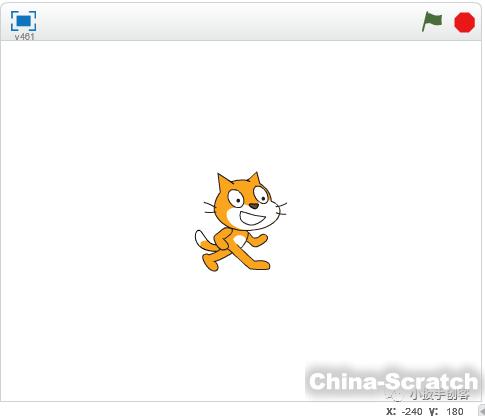 舞臺具有480個單位的寬度和360個單位的高度。可以使用X坐標和Y坐標組成的一個坐標系統(tǒng),將舞臺映射為一個邏輯網(wǎng)格,如下圖:
舞臺具有480個單位的寬度和360個單位的高度。可以使用X坐標和Y坐標組成的一個坐標系統(tǒng),將舞臺映射為一個邏輯網(wǎng)格,如下圖:
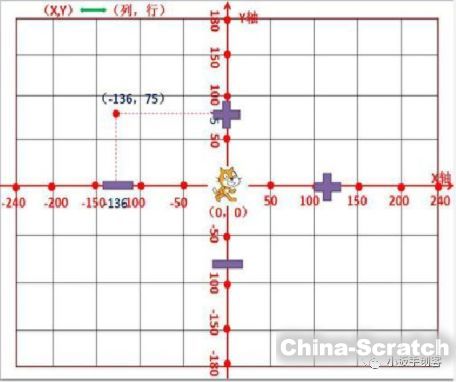
注意:X軸的坐標從240到?240,而Y軸的坐標從180到?180。舞臺的中央的坐標位置是(0, 0)。Scratch 2.0總是會告知你鼠標指針的位置,無論何時鼠標在舞臺上移動,在舞臺的右下角的“x:”和“y:”字段中,都會顯示出鼠標指針的(X, Y)坐標。
默認情況下,所有的Scratch 2.0應用程序都會分配到一個空白的背景。可以點擊位于舞臺縮略圖下方的4個圖標之一,來添加一個新的背景。這些圖標允許為項目選擇或創(chuàng)建一個新的背景,介紹如下。
-
從背景庫中選擇背景。顯示Scratch 2.0所配備的背景圖像的一個列表,你可以從中選擇并向項目中添加背景。
-
繪制新背景。用Scratch 2.0內建的繪圖編輯器來替代腳本區(qū)域,可以用這個編輯器來繪制并保存自己的背景。
-
從本地文件中上傳背景。顯示scratch.mit.edu提供的一個用于選擇上傳文件的對話框,允許你上傳一個圖形圖像并將其用于自己的項目。
-
拍攝照片當做背景。顯示一個Camera窗口,如果有連接到計算機的視頻攝像頭的話,可以用它來拍攝一張照片,并將其用做背景。
通過點擊位于Scratch 2.0 項目編輯器頂部中央的“背景”標簽頁,也可以為Scratch 2.0項目添加、編輯和刪除背景。在這里,會看到相同4個按鈕,分別用于添加/創(chuàng)建背景,打開當前所有背景的列表以向項目中添加,以及打開Scratch 2.0內建的繪圖編輯器來編輯背景。

 04以全屏模式運行應用程序
04以全屏模式運行應用程序
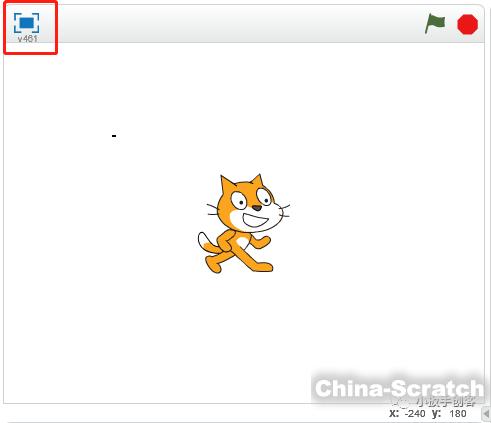
? ? 點擊了位于舞臺左上角的全屏模式圖標,就可以以全屏瀏覽的模式來運行Scratch 2.0應用程序了。一旦進入全屏模式,點擊表示小貓的角色,并且觀察應用程序的執(zhí)行。[只要點擊位于舞臺左上角的(當前處于全屏模式的時候)常規(guī)視圖圖標,或者按下Escape鍵,就可以退出全屏模式。]


Scratch 2.0支持3種屏幕大小:常規(guī)、全屏和特色。特色模式是一個較小的屏幕,當你在資料頁面中瀏覽作為特色程序的Scratch 2.0項目并與其交互的時候,會看到這種模式。
05控制應用程序執(zhí)行??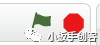
? ? 不管是以特色模式還是全屏模式在項目編輯器的舞臺上運行應用程序,都可以通過點擊位于項目編輯器右上角的綠色旗幟按鈕來啟動任何腳本,如上圖所示。通過點擊挨著綠色旗幟按鈕的紅色停止按鈕,可以隨時停止Scratch 2.0應用程序的執(zhí)行。
聲明:本文章由網(wǎng)友投稿作為教育分享用途,如有侵權原作者可通過郵件及時和我們聯(lián)系刪除

- 上一篇
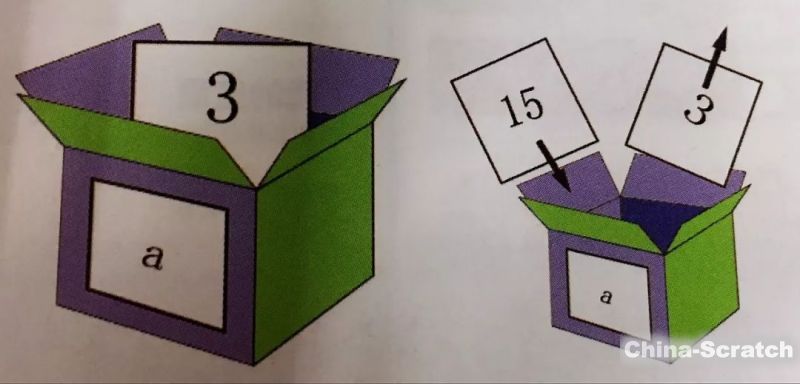
少兒編程scratch--程序設計的基本概念
可愛的小朋友們,前面做過很多小游戲經(jīng)常出現(xiàn)一些“變量”、“列表”、“循環(huán)”等一些詞語,是不是一開始感覺很懵呢?那今天我們一起去認識一下它吧。 這些概念不僅在scratch中有用,在其他的程序設計語言中(如python、C、Java)也會碰到類似的概念和用法哦。因此,
- 下一篇
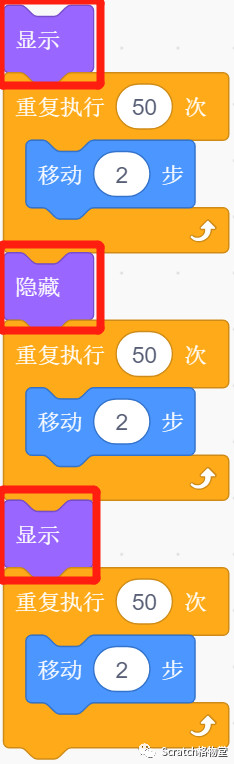
淺談Scratch的舞臺刷新機制 Part 3——隱藏對象與加速模式
“?順序結構的代碼,在執(zhí)行過程中,都不會刷新舞臺,只有在執(zhí)行完最后一塊積木后,才會進行刷新;而循環(huán)結構的代碼,每一輪循環(huán)都會刷新一次舞臺,如循環(huán)結構中角色的旋轉效果,每執(zhí)行完一次右轉的代碼,當輪循環(huán)結束,舞臺刷新一次,如此我們就會看到角色旋轉的過程了。循


